OPEL ADAM 2014 Īpašnieka rokasgrāmata (in Latvian)
Manufacturer: OPEL, Model Year: 2014, Model line: ADAM, Model: OPEL ADAM 2014Pages: 113, PDF Size: 1.87 MB
Page 31 of 113
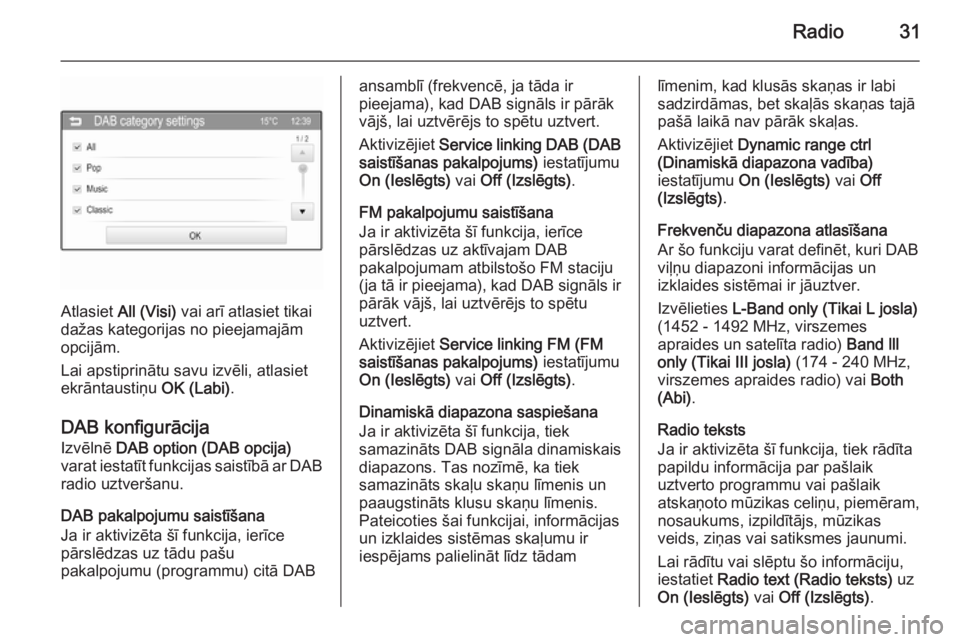
Radio31
Atlasiet All (Visi) vai arī atlasiet tikai
dažas kategorijas no pieejamajām
opcijām.
Lai apstiprinātu savu izvēli, atlasiet
ekrāntaustiņu OK (Labi).
DAB konfigurācija Izvēlnē DAB option (DAB opcija)
varat iestatīt funkcijas saistībā ar DAB
radio uztveršanu.
DAB pakalpojumu saistīšana
Ja ir aktivizēta šī funkcija, ierīce
pārslēdzas uz tādu pašu
pakalpojumu (programmu) citā DAB
ansamblī (frekvencē, ja tāda ir
pieejama), kad DAB signāls ir pārāk vājš, lai uztvērējs to spētu uztvert.
Aktivizējiet Service linking DAB (DAB
saistīšanas pakalpojums) iestatījumu
On (Ieslēgts) vai Off (Izslēgts) .
FM pakalpojumu saistīšana
Ja ir aktivizēta šī funkcija, ierīce
pārslēdzas uz aktīvajam DAB
pakalpojumam atbilstošo FM staciju (ja tā ir pieejama), kad DAB signāls ir
pārāk vājš, lai uztvērējs to spētu
uztvert.
Aktivizējiet Service linking FM (FM
saistīšanas pakalpojums) iestatījumu
On (Ieslēgts) vai Off (Izslēgts) .
Dinamiskā diapazona saspiešana
Ja ir aktivizēta šī funkcija, tiek
samazināts DAB signāla dinamiskais
diapazons. Tas nozīmē, ka tiek
samazināts skaļu skaņu līmenis un paaugstināts klusu skaņu līmenis.
Pateicoties šai funkcijai, informācijas
un izklaides sistēmas skaļumu ir
iespējams palielināt līdz tādamlīmenim, kad klusās skaņas ir labi
sadzirdāmas, bet skaļās skaņas tajā
pašā laikā nav pārāk skaļas.
Aktivizējiet Dynamic range ctrl
(Dinamiskā diapazona vadība)
iestatījumu On (Ieslēgts) vai Off
(Izslēgts) .
Frekvenču diapazona atlasīšana
Ar šo funkciju varat definēt, kuri DAB
viļņu diapazoni informācijas un
izklaides sistēmai ir jāuztver.
Izvēlieties L-Band only (Tikai L josla)
(1452 - 1492 MHz, virszemes
apraides un satelīta radio) Band lll
only (Tikai III josla) (174 - 240 MHz,
virszemes apraides radio) vai Both
(Abi) .
Radio teksts
Ja ir aktivizēta šī funkcija, tiek rādīta
papildu informācija par pašlaik
uztverto programmu vai pašlaik
atskaņoto mūzikas celiņu, piemēram, nosaukums, izpildītājs, mūzikas
veids, ziņas vai satiksmes jaunumi.
Lai rādītu vai slēptu šo informāciju,
iestatiet Radio text (Radio teksts) uz
On (Ieslēgts) vai Off (Izslēgts) .
Page 32 of 113
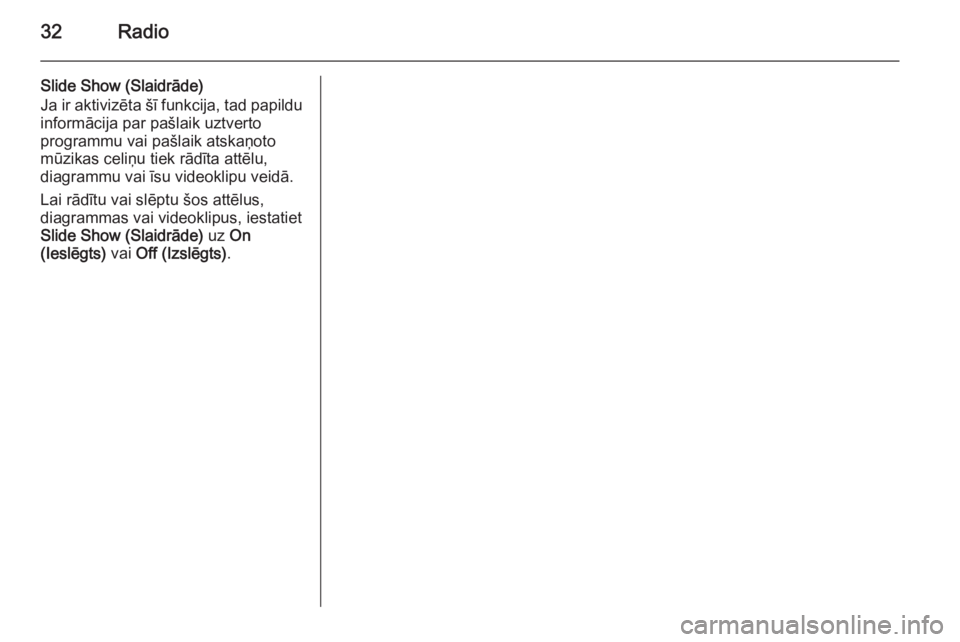
32Radio
Slide Show (Slaidrāde)
Ja ir aktivizēta šī funkcija, tad papildu
informācija par pašlaik uztverto
programmu vai pašlaik atskaņoto
mūzikas celiņu tiek rādīta attēlu,
diagrammu vai īsu videoklipu veidā.
Lai rādītu vai slēptu šos attēlus,
diagrammas vai videoklipus, iestatiet
Slide Show (Slaidrāde) uz On
(Ieslēgts) vai Off (Izslēgts) .
Page 33 of 113
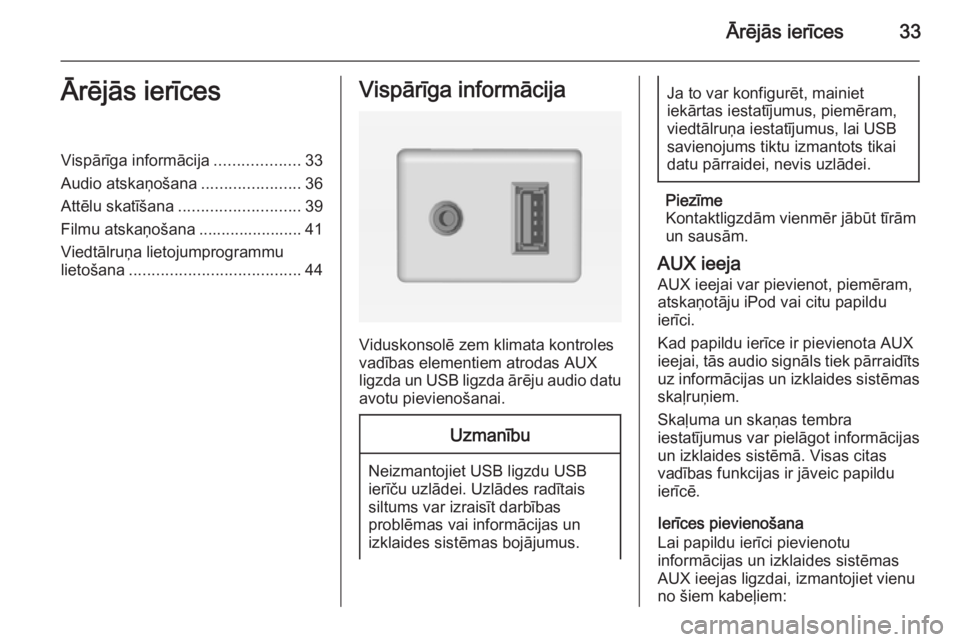
Ārējās ierīces33Ārējās ierīcesVispārīga informācija...................33
Audio atskaņošana ......................36
Attēlu skatīšana ........................... 39
Filmu atskaņošana ....................... 41
Viedtālruņa lietojumprogrammu
lietošana ...................................... 44Vispārīga informācija
Viduskonsolē zem klimata kontroles
vadības elementiem atrodas AUX
ligzda un USB ligzda ārēju audio datu avotu pievienošanai.
Uzmanību
Neizmantojiet USB ligzdu USBierīču uzlādei. Uzlādes radītais
siltums var izraisīt darbības
problēmas vai informācijas un
izklaides sistēmas bojājumus.
Ja to var konfigurēt, mainiet
iekārtas iestatījumus, piemēram,
viedtālruņa iestatījumus, lai USB savienojums tiktu izmantots tikai
datu pārraidei, nevis uzlādei.
Piezīme
Kontaktligzdām vienmēr jābūt tīrām
un sausām.
AUX ieeja
AUX ieejai var pievienot, piemēram, atskaņotāju iPod vai citu papildu ierīci.
Kad papildu ierīce ir pievienota AUX ieejai, tās audio signāls tiek pārraidīts
uz informācijas un izklaides sistēmas
skaļruņiem.
Skaļuma un skaņas tembra
iestatījumus var pielāgot informācijas un izklaides sistēmā. Visas citas
vadības funkcijas ir jāveic papildu
ierīcē.
Ierīces pievienošana
Lai papildu ierīci pievienotu
informācijas un izklaides sistēmas
AUX ieejas ligzdai, izmantojiet vienu
no šiem kabeļiem:
Page 34 of 113
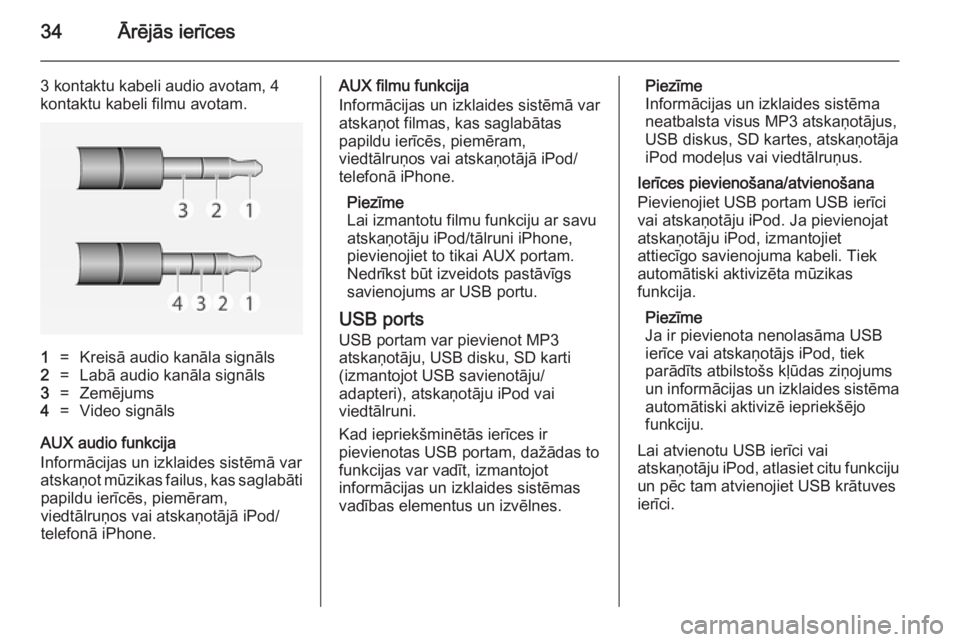
34Ārējās ierīces
3 kontaktu kabeli audio avotam, 4
kontaktu kabeli filmu avotam.1=Kreisā audio kanāla signāls2=Labā audio kanāla signāls3=Zemējums4=Video signāls
AUX audio funkcija
Informācijas un izklaides sistēmā var
atskaņot mūzikas failus, kas saglabāti papildu ierīcēs, piemēram,
viedtālruņos vai atskaņotājā iPod/
telefonā iPhone.
AUX filmu funkcija
Informācijas un izklaides sistēmā var
atskaņot filmas, kas saglabātas
papildu ierīcēs, piemēram,
viedtālruņos vai atskaņotājā iPod/
telefonā iPhone.
Piezīme
Lai izmantotu filmu funkciju ar savu
atskaņotāju iPod/tālruni iPhone,
pievienojiet to tikai AUX portam.
Nedrīkst būt izveidots pastāvīgs
savienojums ar USB portu.
USB ports USB portam var pievienot MP3
atskaņotāju, USB disku, SD karti
(izmantojot USB savienotāju/
adapteri), atskaņotāju iPod vai
viedtālruni.
Kad iepriekšminētās ierīces ir
pievienotas USB portam, dažādas to
funkcijas var vadīt, izmantojot
informācijas un izklaides sistēmas vadības elementus un izvēlnes.Piezīme
Informācijas un izklaides sistēma
neatbalsta visus MP3 atskaņotājus,
USB diskus, SD kartes, atskaņotāja
iPod modeļus vai viedtālruņus.
Ierīces pievienošana/atvienošana
Pievienojiet USB portam USB ierīci
vai atskaņotāju iPod. Ja pievienojat
atskaņotāju iPod, izmantojiet
attiecīgo savienojuma kabeli. Tiek
automātiski aktivizēta mūzikas
funkcija.
Piezīme
Ja ir pievienota nenolasāma USB
ierīce vai atskaņotājs iPod, tiek
parādīts atbilstošs kļūdas ziņojums
un informācijas un izklaides sistēma
automātiski aktivizē iepriekšējo
funkciju.
Lai atvienotu USB ierīci vai atskaņotāju iPod, atlasiet citu funkciju
un pēc tam atvienojiet USB krātuves
ierīci.
Page 35 of 113

Ārējās ierīces35Uzmanību
Neatvienojiet ierīci atskaņošanas
laikā. Šādi var sabojāt ierīci vai
informācijas un izklaides sistēmu.
USB audio funkcija
Informācijas un izklaides sistēmā var
atskaņot mūzikas failus, kas saglabāti USB krātuves ierīcēs vai atskaņotājā
iPod/telefonā iPhone.
USB attēlu funkcija
Informācijas un izklaides sistēmā var
skatīt attēlus, kas saglabāti USB
krātuves ierīcēs.
USB filmu funkcija
Informācijas un izklaides sistēmā var
atskaņot filmas, kas saglabātas USB
krātuves ierīcēs.
Piezīme
Lai izmantotu filmu funkciju ar savu
atskaņotāju iPod/tālruni iPhone,
pievienojiet to tikai AUX portam.
Nedrīkst būt izveidots pastāvīgs
savienojums ar USB portu.
Bluetooth
Audio avotus ar Bluetooth
savienojumu (piemēram, mūzikas mobilos telefonus, MP3 atskaņotājus
ar Bluetooth funkciju), kas atbalsta
Bluetooth mūzikas profilus A2DP un
AVRCP, var bezvadu režīmā
pievienot informācijas un izklaides sistēmai.
Ierīces pievienošana
Skatiet detalizētu aprakstu par
Bluetooth savienojumu 3 49.
Bluetooth audio funkcija
Informācijas un izklaides sistēmā var
atskaņot mūzikas failus, kas saglabāti
Bluetooth ierīcēs, piemēram,
viedtālruņos vai atskaņotājā iPod/
telefonā iPhone.
Viedtālruņa lietojumprogrammu
atbalsts
Informācijas un izklaides sistēmas
funkcija Apps (Lietotnes) sniedz
iespēju piekļūt apstiprinātām
viedtālruņu lietojumprogrammām.Informācijas un izklaides sistēmā
lietojumprogrammu atjauninājumi
tiek apstiprināti, tiklīdz tie ir pieejami.
Pirms apstiprinātu
lietojumprogrammu var lietot,
izmantojot informācijas un izklaides
sistēmas vadības taustiņus un
izvēlnes, attiecīgā
lietojumprogramma ir jāinstalē
viedtālrunī.
Instalējot apstiprinātu viedtālruņa
lietojumprogrammu, ievērojiet
viedtālrunī sniegtos norādījumus.
Failu formāti un mapes Informācijas un izklaides sistēmāatbalstīto ierīču maksimālā ietilpība ir
2500 mūzikas failu, 2500 attēlu failu,
250 filmu failu, 2500 mapju un 10
mapju struktūras līmeņu. Tiek
atbalstītas tikai ierīces, kas ir
formatētas failu sistēmā FAT16/
FAT32.
Page 36 of 113
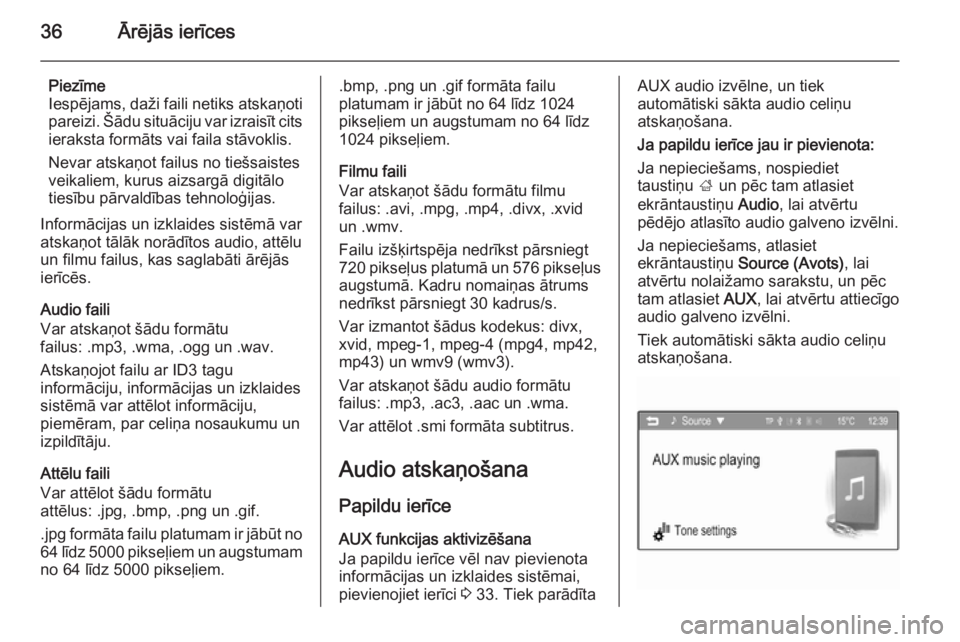
36Ārējās ierīces
Piezīme
Iespējams, daži faili netiks atskaņoti pareizi. Šādu situāciju var izraisīt citsieraksta formāts vai faila stāvoklis.
Nevar atskaņot failus no tiešsaistes
veikaliem, kurus aizsargā digitālo
tiesību pārvaldības tehnoloģijas.
Informācijas un izklaides sistēmā var
atskaņot tālāk norādītos audio, attēlu
un filmu failus, kas saglabāti ārējās
ierīcēs.
Audio faili
Var atskaņot šādu formātu
failus: .mp3, .wma, .ogg un .wav.
Atskaņojot failu ar ID3 tagu
informāciju, informācijas un izklaides
sistēmā var attēlot informāciju,
piemēram, par celiņa nosaukumu un izpildītāju.
Attēlu faili
Var attēlot šādu formātu
attēlus: .jpg, .bmp, .png un .gif.
.jpg formāta failu platumam ir jābūt no
64 līdz 5000 pikseļiem un augstumam no 64 līdz 5000 pikseļiem..bmp, .png un .gif formāta failu
platumam ir jābūt no 64 līdz 1024 pikseļiem un augstumam no 64 līdz
1024 pikseļiem.
Filmu faili
Var atskaņot šādu formātu filmu
failus: .avi, .mpg, .mp4, .divx, .xvid
un .wmv.
Failu izšķirtspēja nedrīkst pārsniegt
720 pikseļus platumā un 576 pikseļus augstumā. Kadru nomaiņas ātrums
nedrīkst pārsniegt 30 kadrus/s.
Var izmantot šādus kodekus: divx,
xvid, mpeg-1, mpeg-4 (mpg4, mp42,
mp43) un wmv9 (wmv3).
Var atskaņot šādu audio formātu
failus: .mp3, .ac3, .aac un .wma.
Var attēlot .smi formāta subtitrus.
Audio atskaņošana
Papildu ierīce AUX funkcijas aktivizēšana
Ja papildu ierīce vēl nav pievienota
informācijas un izklaides sistēmai,
pievienojiet ierīci 3 33. Tiek parādītaAUX audio izvēlne, un tiek
automātiski sākta audio celiņu
atskaņošana.
Ja papildu ierīce jau ir pievienota:
Ja nepieciešams, nospiediet
taustiņu ; un pēc tam atlasiet
ekrāntaustiņu Audio, lai atvērtu
pēdējo atlasīto audio galveno izvēlni.
Ja nepieciešams, atlasiet
ekrāntaustiņu Source (Avots) , lai
atvērtu nolaižamo sarakstu, un pēc tam atlasiet AUX, lai atvērtu attiecīgo
audio galveno izvēlni.
Tiek automātiski sākta audio celiņu
atskaņošana.
Page 37 of 113
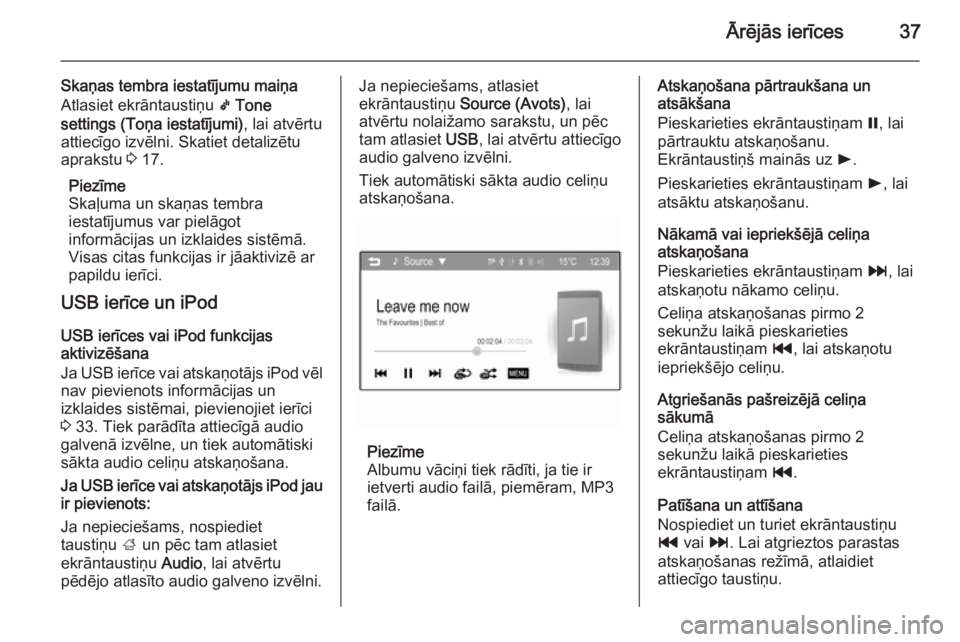
Ārējās ierīces37
Skaņas tembra iestatījumu maiņa
Atlasiet ekrāntaustiņu k Tone
settings (Toņa iestatījumi) , lai atvērtu
attiecīgo izvēlni. Skatiet detalizētu
aprakstu 3 17.
Piezīme
Skaļuma un skaņas tembra
iestatījumus var pielāgot
informācijas un izklaides sistēmā. Visas citas funkcijas ir jāaktivizē ar
papildu ierīci.
USB ierīce un iPod
USB ierīces vai iPod funkcijas
aktivizēšana
Ja USB ierīce vai atskaņotājs iPod vēl nav pievienots informācijas un
izklaides sistēmai, pievienojiet ierīci
3 33. Tiek parādīta attiecīgā audio
galvenā izvēlne, un tiek automātiski
sākta audio celiņu atskaņošana.
Ja USB ierīce vai atskaņotājs iPod jau ir pievienots:
Ja nepieciešams, nospiediet
taustiņu ; un pēc tam atlasiet
ekrāntaustiņu Audio, lai atvērtu
pēdējo atlasīto audio galveno izvēlni.Ja nepieciešams, atlasiet
ekrāntaustiņu Source (Avots) , lai
atvērtu nolaižamo sarakstu, un pēc
tam atlasiet USB, lai atvērtu attiecīgo
audio galveno izvēlni.
Tiek automātiski sākta audio celiņu
atskaņošana.
Piezīme
Albumu vāciņi tiek rādīti, ja tie ir ietverti audio failā, piemēram, MP3
failā.
Atskaņošana pārtraukšana un
atsākšana
Pieskarieties ekrāntaustiņam =, lai
pārtrauktu atskaņošanu.
Ekrāntaustiņš mainās uz l.
Pieskarieties ekrāntaustiņam l, lai
atsāktu atskaņošanu.
Nākamā vai iepriekšējā celiņa
atskaņošana
Pieskarieties ekrāntaustiņam v, lai
atskaņotu nākamo celiņu.
Celiņa atskaņošanas pirmo 2
sekunžu laikā pieskarieties
ekrāntaustiņam t, lai atskaņotu
iepriekšējo celiņu.
Atgriešanās pašreizējā celiņa
sākumā
Celiņa atskaņošanas pirmo 2
sekunžu laikā pieskarieties
ekrāntaustiņam t.
Patīšana un attīšana
Nospiediet un turiet ekrāntaustiņu
t vai v. Lai atgrieztos parastas
atskaņošanas režīmā, atlaidiet attiecīgo taustiņu.
Page 38 of 113
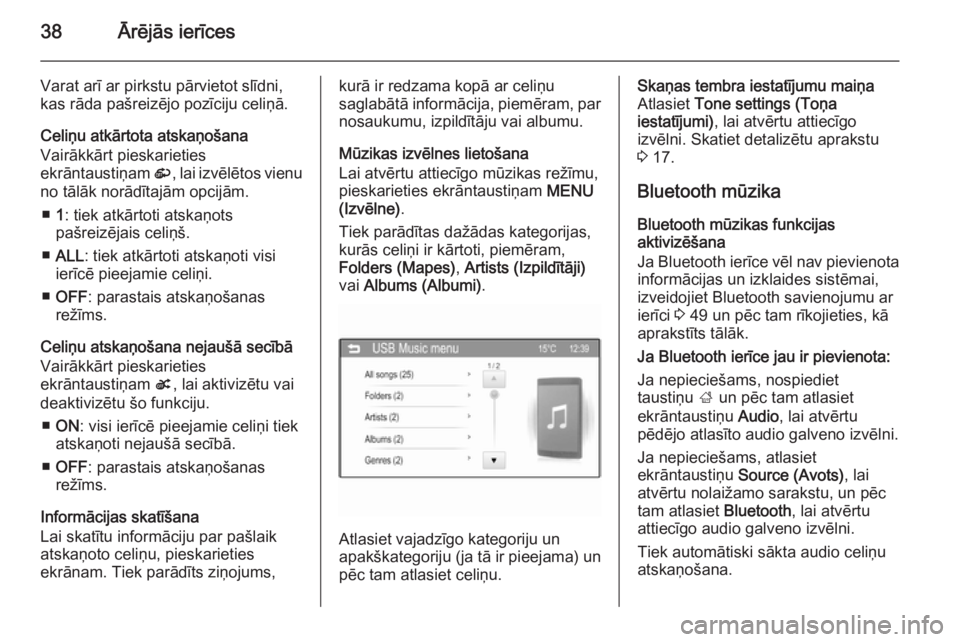
38Ārējās ierīces
Varat arī ar pirkstu pārvietot slīdni,
kas rāda pašreizējo pozīciju celiņā.
Celiņu atkārtota atskaņošana
Vairākkārt pieskarieties
ekrāntaustiņam r, lai izvēlētos vienu
no tālāk norādītajām opcijām.
■ 1: tiek atkārtoti atskaņots
pašreizējais celiņš.
■ ALL : tiek atkārtoti atskaņoti visi
ierīcē pieejamie celiņi.
■ OFF : parastais atskaņošanas
režīms.
Celiņu atskaņošana nejaušā secībā
Vairākkārt pieskarieties
ekrāntaustiņam s, lai aktivizētu vai
deaktivizētu šo funkciju.
■ ON : visi ierīcē pieejamie celiņi tiek
atskaņoti nejaušā secībā.
■ OFF : parastais atskaņošanas
režīms.
Informācijas skatīšana
Lai skatītu informāciju par pašlaik
atskaņoto celiņu, pieskarieties
ekrānam. Tiek parādīts ziņojums,kurā ir redzama kopā ar celiņu
saglabātā informācija, piemēram, par
nosaukumu, izpildītāju vai albumu.
Mūzikas izvēlnes lietošana
Lai atvērtu attiecīgo mūzikas režīmu,
pieskarieties ekrāntaustiņam MENU
(Izvēlne) .
Tiek parādītas dažādas kategorijas,
kurās celiņi ir kārtoti, piemēram,
Folders (Mapes) , Artists (Izpildītāji)
vai Albums (Albumi) .
Atlasiet vajadzīgo kategoriju un
apakškategoriju (ja tā ir pieejama) un pēc tam atlasiet celiņu.
Skaņas tembra iestatījumu maiņa
Atlasiet Tone settings (Toņa
iestatījumi) , lai atvērtu attiecīgo
izvēlni. Skatiet detalizētu aprakstu
3 17.
Bluetooth mūzika Bluetooth mūzikas funkcijas
aktivizēšana
Ja Bluetooth ierīce vēl nav pievienota informācijas un izklaides sistēmai,izveidojiet Bluetooth savienojumu ar
ierīci 3 49 un pēc tam rīkojieties, kā
aprakstīts tālāk.
Ja Bluetooth ierīce jau ir pievienota:
Ja nepieciešams, nospiediet
taustiņu ; un pēc tam atlasiet
ekrāntaustiņu Audio, lai atvērtu
pēdējo atlasīto audio galveno izvēlni.
Ja nepieciešams, atlasiet
ekrāntaustiņu Source (Avots) , lai
atvērtu nolaižamo sarakstu, un pēc
tam atlasiet Bluetooth, lai atvērtu
attiecīgo audio galveno izvēlni.
Tiek automātiski sākta audio celiņu
atskaņošana.
Page 39 of 113
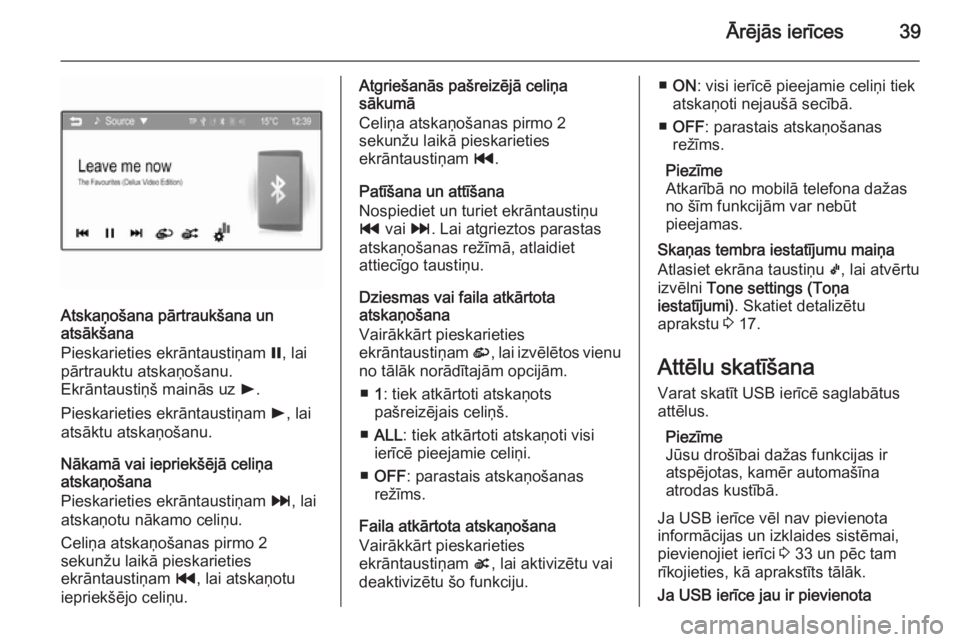
Ārējās ierīces39
Atskaņošana pārtraukšana un
atsākšana
Pieskarieties ekrāntaustiņam =, lai
pārtrauktu atskaņošanu.
Ekrāntaustiņš mainās uz l.
Pieskarieties ekrāntaustiņam l, lai
atsāktu atskaņošanu.
Nākamā vai iepriekšējā celiņa
atskaņošana
Pieskarieties ekrāntaustiņam v, lai
atskaņotu nākamo celiņu.
Celiņa atskaņošanas pirmo 2
sekunžu laikā pieskarieties
ekrāntaustiņam t, lai atskaņotu
iepriekšējo celiņu.
Atgriešanās pašreizējā celiņa
sākumā
Celiņa atskaņošanas pirmo 2
sekunžu laikā pieskarieties
ekrāntaustiņam t.
Patīšana un attīšana
Nospiediet un turiet ekrāntaustiņu
t vai v. Lai atgrieztos parastas
atskaņošanas režīmā, atlaidiet attiecīgo taustiņu.
Dziesmas vai faila atkārtota
atskaņošana
Vairākkārt pieskarieties
ekrāntaustiņam r, lai izvēlētos vienu
no tālāk norādītajām opcijām.
■ 1: tiek atkārtoti atskaņots
pašreizējais celiņš.
■ ALL : tiek atkārtoti atskaņoti visi
ierīcē pieejamie celiņi.
■ OFF : parastais atskaņošanas
režīms.
Faila atkārtota atskaņošana
Vairākkārt pieskarieties
ekrāntaustiņam s, lai aktivizētu vai
deaktivizētu šo funkciju.■ ON : visi ierīcē pieejamie celiņi tiek
atskaņoti nejaušā secībā.
■ OFF : parastais atskaņošanas
režīms.
Piezīme
Atkarībā no mobilā telefona dažas
no šīm funkcijām var nebūt
pieejamas.
Skaņas tembra iestatījumu maiņa
Atlasiet ekrāna taustiņu k, lai atvērtu
izvēlni Tone settings (Toņa
iestatījumi) . Skatiet detalizētu
aprakstu 3 17.
Attēlu skatīšana Varat skatīt USB ierīcē saglabātus
attēlus.
Piezīme
Jūsu drošībai dažas funkcijas ir
atspējotas, kamēr automašīna
atrodas kustībā.
Ja USB ierīce vēl nav pievienota
informācijas un izklaides sistēmai,
pievienojiet ierīci 3 33 un pēc tam
rīkojieties, kā aprakstīts tālāk.
Ja USB ierīce jau ir pievienota
Page 40 of 113
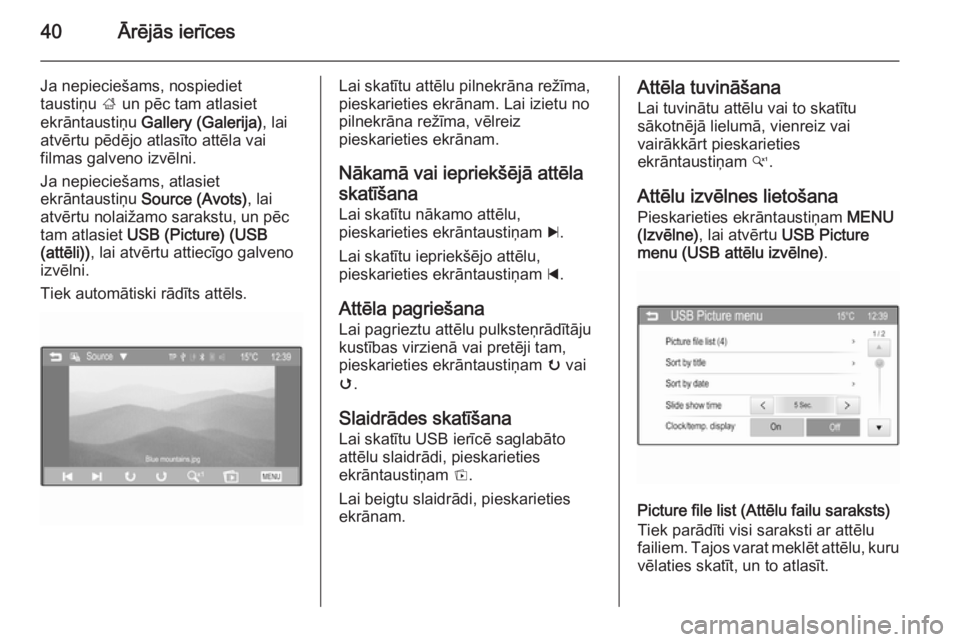
40Ārējās ierīces
Ja nepieciešams, nospiediet
taustiņu ; un pēc tam atlasiet
ekrāntaustiņu Gallery (Galerija) , lai
atvērtu pēdējo atlasīto attēla vai
filmas galveno izvēlni.
Ja nepieciešams, atlasiet
ekrāntaustiņu Source (Avots) , lai
atvērtu nolaižamo sarakstu, un pēc tam atlasiet USB (Picture) (USB
(attēli)) , lai atvērtu attiecīgo galveno
izvēlni.
Tiek automātiski rādīts attēls.Lai skatītu attēlu pilnekrāna režīma,
pieskarieties ekrānam. Lai izietu no
pilnekrāna režīma, vēlreiz
pieskarieties ekrānam.
Nākamā vai iepriekšējā attēla
skatīšana
Lai skatītu nākamo attēlu,
pieskarieties ekrāntaustiņam c.
Lai skatītu iepriekšējo attēlu, pieskarieties ekrāntaustiņam d.
Attēla pagriešana
Lai pagrieztu attēlu pulksteņrādītāju kustības virzienā vai pretēji tam,
pieskarieties ekrāntaustiņam u vai
v .
Slaidrādes skatīšana
Lai skatītu USB ierīcē saglabāto
attēlu slaidrādi, pieskarieties
ekrāntaustiņam t.
Lai beigtu slaidrādi, pieskarieties ekrānam.Attēla tuvināšana
Lai tuvinātu attēlu vai to skatītu
sākotnējā lielumā, vienreiz vai
vairākkārt pieskarieties
ekrāntaustiņam w.
Attēlu izvēlnes lietošana
Pieskarieties ekrāntaustiņam MENU
(Izvēlne) , lai atvērtu USB Picture
menu (USB attēlu izvēlne) .
Picture file list (Attēlu failu saraksts)
Tiek parādīti visi saraksti ar attēlu
failiem. Tajos varat meklēt attēlu, kuru vēlaties skatīt, un to atlasīt.